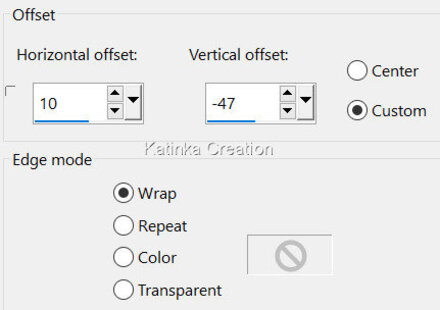-
Köszönöm Gerrie-nek a felkérését bemutatójának fordítására
A fordításnál PSP 2019 programot használtam
Az eredeti bemutatót megtalálja itt:
Anyag
Szűrő
AAA Filters - Custom - Landscape
Fontos!
A PSP különböző változata eltérő hatást eredményezhet
Ha más csöveket és színeket használ, változtassa meg a keverék módot (Blend Mode)
és az átlátszóságot (Opacity)
Ha saját képeivel vagy csöveivel dolgozik, ugyanolyan méretűnek kell lenni!
Mentse el a munkáját gyakran
1.
Keressen a csőből világos Előtérszínt és sötét Háttérszínt
A leckében használt színek:
Állítsa be az Előtér színét 1. és a Háttér színét 2.
2.
Nyisson meg egy új, 850 x 500 pixel átlátszó réteget
3.
Állítsa be az Előtérben az alábbi "Sunburst" színátmenetet
4.
Töltse ki a réteget a színátmenettel5.
Nyissa meg a "DBK BG MIST-066" képet
Távolítsa el a vízjelet
Szerkesztés - Másolás / Edit - Copy
Visszatérés a munkáhozSzerkesztés - Beillesztés új rétegként / Edit - Paste As New Layer
Effects - Image Effects - Offset6.
Nyissa meg a "Frame" csövet
Szerkesztés - Másolás / Edit - Copy
Visszatérés a munkáhozSzerkesztés - Beillesztés új rétegként / Edit - Paste As New Layer
Effects - Image Effects - Offset
7.
Aktiválja a "Flood Fill Tool" eszközt - Color Changer
Töltse ki a keretet a 2. színnel
Kattintson néhányszor különböző helyeken, amíg nem tetszik
8.
Aktiválja "Varázspálcát" (Magic Wand)
Kattintson a keret első ablakába
9.
Aktiválja a "4909-luzcristina" csövet
Szerkesztés - Másolás / Edit - Copy
Visszatérés a munkáhozSzerkesztés - Beillesztés új rétegként / Edit - Paste As New Layer
Kép - Átméretezés / Image - Resize 2 x 80 %-ra (Az összes réteg nincs bejelölve)
Helyezze a kijelölés közepébe
Kijelölés - Fordított / Selections - InvertNyomja meg a "Delete" gombot a billentyűzeten
Kijelölés - Megszüntetése / Selections - Select None
Rétegek - Egyesítés az alábbi réteggel / Layers - Merge - Merge Down
10.
Kattintson a Varázspálcával a keret második ablakába
Nyissa meg a " plaatje Jezus" képet
Szerkesztés - Másolás / Edit - Copy
Visszatérés a munkához
Szerkesztés - Beillesztés a kijelölésbe / Edit - Paste Into Selection
Kijelölés - Megszüntetése / Selections - Select None
11.
Kattintson a Varázspálcával a keret 3. ablakába
Nyissa meg a " healinghands" csövetSzerkesztés - Másolás / Edit - Copy
Visszatérés a munkáhozSzerkesztés - Beillesztés új rétegként / Edit - Paste As New Layer
Kép - Átméretezés / Image - Resize 2 x 80 %-ra (Az összes réteg nincs bejelölve)
Helyezze a kijelölés közepébe
Kijelölés - Fordított / Selections - Invert
Nyomja meg a "Delete" gombot a billentyűzeten
Kijelölés - Megszüntetése / Selections - Select None
Rétegek - Egyesítés az alábbi réteggel / Layers - Merge - Merge Down
12.
Effects - 3D Effects - Drop Shadow 0/0/45/34 - szín 2.
13.
Aktiválja a "Vogel' csövet
Szerkesztés - Másolás / Edit - Copy
Visszatérés a munkáhozSzerkesztés - Beillesztés új rétegként / Edit - Paste As New Layer
Helyezze az első ablak virágának tetejére (lásd a példát)14.
Aktiválja a WordArt "KathrynEstry_WordsofFaith_believe" csövet
Szerkesztés - Másolás / Edit - Copy
Visszatérés a munkáhozSzerkesztés - Beillesztés új rétegként / Edit - Paste As New Layer
Tegye a bal felső sarokba (lásd a példát)15.
Aktiválja a "ster" csövet
Szerkesztés - Másolás / Edit - Copy
Visszatérés a munkáhozSzerkesztés - Beillesztés új rétegként / Edit - Paste As New Layer
Helyezze a jobb felső sarokba (lásd a példát)
Rétegek - Az összes réteg egyesítése (Lapítás) / Layers - Merge - Merge All (Flatten)Az összes kijelölése / Selections - Select All
16.
Kép - Szimmetrikus szegélyek hozzáadása % Image - Add Borders - Symmetric
2 pixel - szín 1.
17.Effects - 3D Effects - Cutout
18.
Rétegek - Új raszter réteg / Layers - New Raster Layer
Effects - 3D Effects - Cutout
Kijelölés - Megszüntetése / Selections - Select None
19.Rétegek - Új raszter réteg / Layers - New Raster Layer
Alkalmazza a vízjelét (aláírás)
Rétegek - Az összes réteg egyesítése (Simítás) / Layers - Merge - Merrge All (Flatten)
20.Effects - Plugins - AAA Filters - Custom - Landscape
21.
Kép - Átméretezés / Image - Resize - Width 800 pixel (Az összes réteg be van jelölve)
22.Mentés Jpeg formátumban

Változatok:
Tubes: fav.png/pinterest/hiclipart (jogdíjmentes)

















































 Twitter
Twitter del.icio.us
del.icio.us Facebook
Facebook Digg
Digg Technorati
Technorati Yahoo!
Yahoo! Stumbleupon
Stumbleupon Google
Google Blogmarks
Blogmarks Ask
Ask Slashdot
Slashdot